4 Metode Teratas tentang Cara Memangkas File M4V di Mac dan Windows PC
Apakah Anda ingin membuat video brilian dari file M4V Anda yang terlalu panjang? Biasanya, video terlalu panjang karena bagian yang tidak perlu. Bisa jadi karena perkenalan yang panjang, kredit, atau bagian awal dan akhir yang tidak diinginkan yang ingin Anda singkirkan. Meskipun file M4V digunakan secara luas di perangkat dan perangkat lunak Apple, banyak pemotong video yang tersedia mendukung format ini.
Apa pun sistem operasi dan perangkat yang Anda gunakan, Anda dapat potong file M4V tanpa kesulitan. Yang mengatakan, tercantum di sini adalah pemotong M4V yang paling disukai dan praktis. Cari tahu bagaimana Anda bisa mendapatkan dan menggunakan aplikasi ini dengan membaca seluruh postingan.
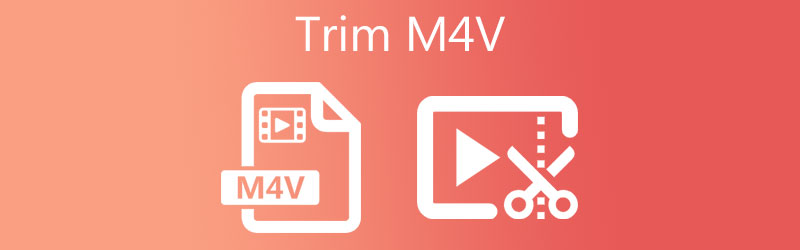
- Bagian 1. Cara Lossless Terbaik untuk Memangkas M4V
- Bagian 2. Cara Memangkas M4V Online
- Bagian 3. Perbandingan Pemangkas M4V
- Bagian 4. FAQ tentang Pemangkasan M4V
Bagian 1. Cara Lossless Terbaik untuk Memangkas M4V
Pengonversi Video Vidmore adalah aplikasi canggih untuk memotong video dalam format apa pun yang tersedia di Mac dan PC Windows. Ini menampilkan berbagai opsi untuk memotong video. Dengan itu, Anda memotong pengantar yang panjang, membelah dan memotong di tengah, dan menyingkirkan bagian akhir. Berdasarkan preferensi Anda, Anda dapat memilih untuk memotong menggunakan bilah trek, memasukkan durasi waktu, membagi menjadi beberapa segmen berdasarkan waktu atau rata-rata.
- Subset alat untuk membagi, memangkas, menggabungkan, atau menghapus.
- Potong beberapa klip dari file video M4V.
- Sempurnakan pilihan dengan overlay, filter, efek, tanda air, dll.
- Mendukung hampir semua format video seperti M4V, MKV, MP4, AVI, dan banyak lagi.
- Konversikan ke format video apa pun dengan dukungan video berkualitas HD dan 4K.

Di bawah ini adalah prosedur tentang cara memangkas M4V menggunakan pemotong M4V yang hebat ini:
Langkah 1. Unduh Pemotong M4V
Mulailah dengan memperoleh penginstal aplikasi. Cukup klik Unduh Gratis pilihan Anda di atas dan instal di komputer Anda. Setelah itu, luncurkan alat untuk mulai menggunakannya. Antarmuka akan terlihat seperti di bawah ini.

Langkah 2. Tambahkan file video M4V
Setelah membuka alat, klik simbol Plus, jelajahi video M4V dan unggah ke dalam program. Anda dapat secara opsional menggunakan fitur seret dan lepas untuk mengunggah video dengan mudah. Cukup seret dan lepas video ke area unggahan aplikasi.
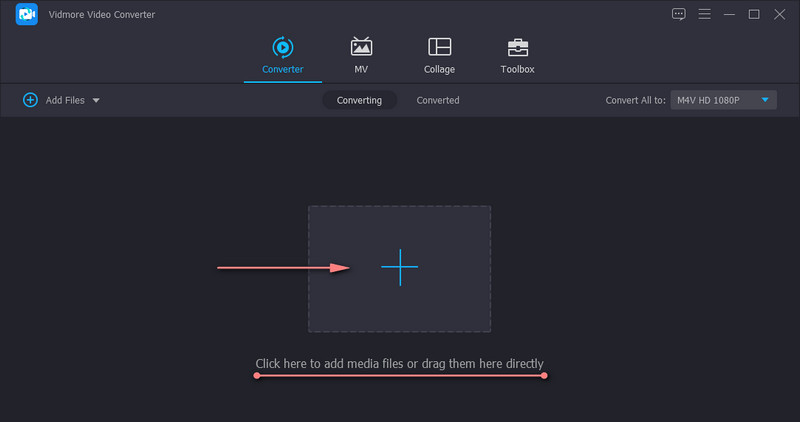
Langkah 3. Pangkas video M4V
Dari gambar mini video, klik Memotong tombol. Kemudian, antarmuka pengeditan akan muncul. Klik pada Pemisahan Cepat tombol di sisi kiri bawah untuk membagi file video menjadi beberapa segmen. Kemudian pilih apakah akan membagi dengan rata-rata atau waktu dan klik Membagi. Daftar segmen kemudian akan muncul. Anda dapat mengatur urutan fragmen atau menghapus bagian yang tidak diinginkan. Setelah itu, centang pada Gabung jadi satu kotak centang untuk menggabungkan semua segmen. Untuk mengonfirmasi perubahan, tekan tombol Menyimpan tombol.
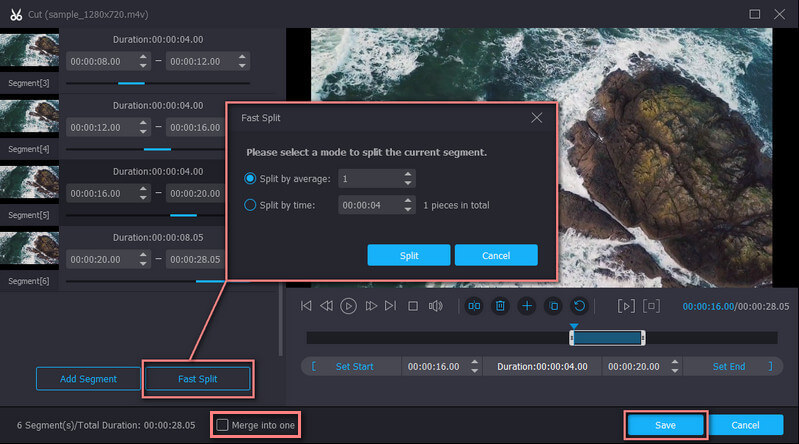
Langkah 4. Simpan hasil akhir
Kali ini, Anda dapat menyimpan file ke format lain. Pergi saja ke Profil menu dan pilih format video pilihan Anda dari tab Video. Tetapi akan lebih baik untuk memilih format yang sama untuk menjaga kualitas aslinya. Selanjutnya, klik tombol Convert All di bagian bawah antarmuka untuk menerapkan perubahan.
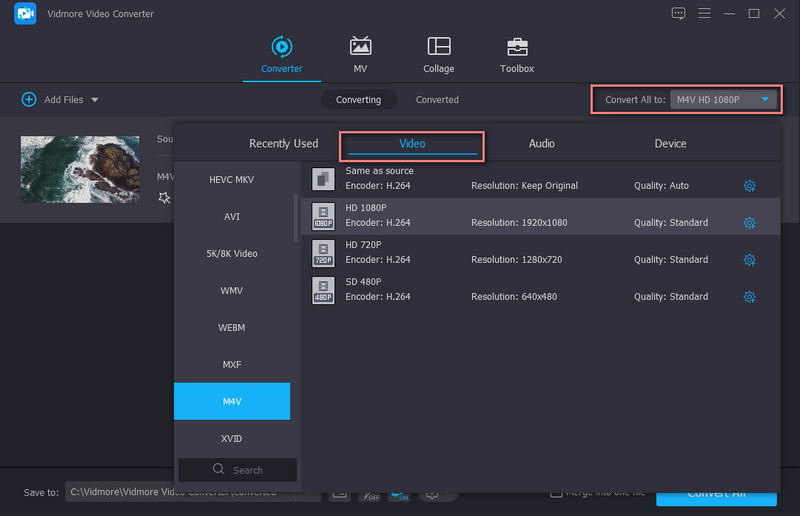
Bagian 2. Cara Memangkas M4V Online
Sekarang, Anda mungkin juga bertanya-tanya apakah Anda dapat memangkas M4V secara online. Jelas, Anda dapat menyelesaikan pemangkasan atau pemotongan file video menggunakan program online. Dengan cara ini, Anda tidak perlu repot menginstal aplikasi tambahan di komputer Anda. Di sisi lain, berikut adalah beberapa aplikasi online berbasis web yang dapat Anda pertimbangkan untuk digunakan.
1. Aconvert.com
Alat online pertama yang dapat membantu Anda memotong M4V online adalah Aconvert.com. Ini adalah alat konversi video berfitur lengkap yang mengemas fungsi bermanfaat yang memungkinkan Anda memotong format video pendukung seperti M4V, MP4, MOV, WMV, dll. Bahkan, Anda dapat mengunggah hingga ukuran file video 200 juta. Itu tidak dapat memotong film yang melebihi ukuran file yang disebutkan. Anda dapat mengikuti langkah-langkah di bawah ini untuk memotong M4V online.
Langkah 1. Buka Aconvert.com, lalu buka Video bagian di bilah menu kiri.
Langkah 2. Unggah file M4V target Anda dengan mengklik Pilih File tombol dari halaman.
LANGKAH 3. Selanjutnya, masukkan Posisi awal dan Durasi waktu dengan mengikuti format yang ditunjukkan di bidang teks. Memukul Kirimkan untuk memproses video.
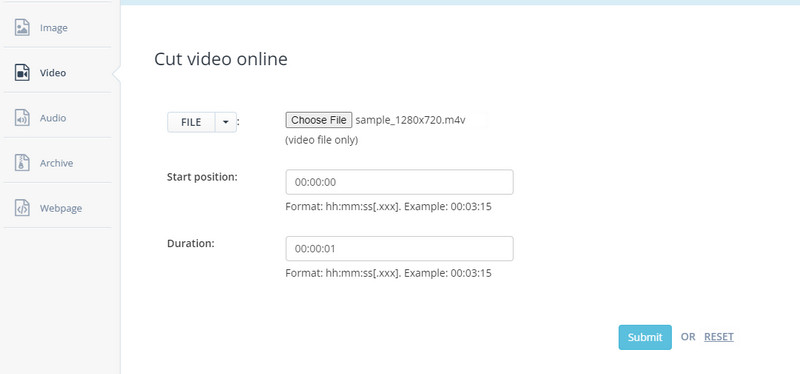
2. Kotak Alat Video
Jika Anda ingin memeriksa aplikasi online lain untuk memangkas file M4V, Anda mungkin ingin menggunakan Video Toolbox. Aplikasi ini menggunakan setang untuk memotong video. Anda juga dapat memotong dalam waktu yang tepat yang Anda inginkan. Anda juga dapat menggunakan alat ini untuk menghapus video, menambahkan tanda air, subtitle, dan banyak lagi. Namun, ia juga memiliki batasan ukuran file yang dibatasi hingga 600MB. Di bawah ini adalah panduan instruksional tentang cara memotong file M4V secara online.
Langkah 1. Kunjungi situs web VideoToolbox. Sebelum Anda dapat mengunggah, Anda harus mendaftar akun terlebih dahulu. Kemudian, pergi ke Manajer File di menu sebelah kiri dan unggah video M4V.
Langkah 2. Periksa video yang diunggah dan pilih Potong/Pisahkan dari Pilih tindakan menu drop down.
LANGKAH 3. Setelah itu, pilih bagian yang akan dipotong menggunakan setang atau masukkan durasi waktu. Kemudian, klik Potong Iris untuk menyimpan video dalam format yang sama atau pilih yang lain untuk mengonversi file ke program lain dan mengunduh file.
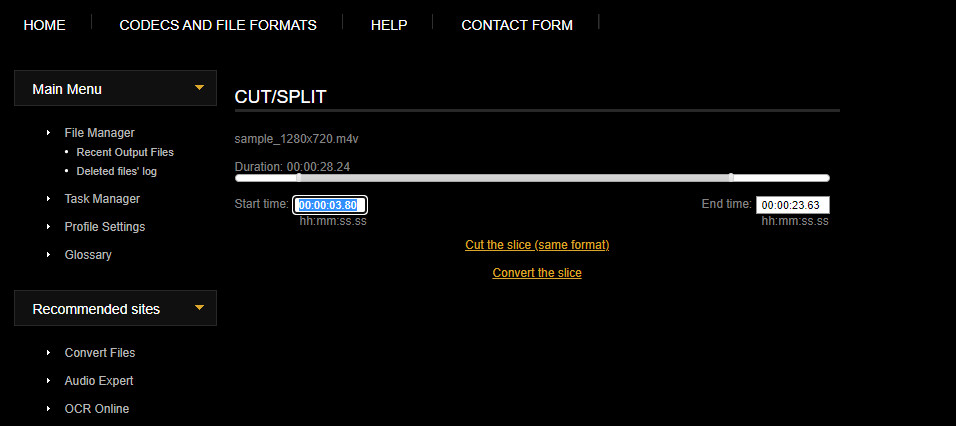
3. Pemotong Video Online
Pemotong Video Online adalah alat lain yang dapat membantu Anda memangkas video dan menghapus bagian yang tidak perlu. Apa yang baik tentang alat ini adalah mendukung hampir semua format video. Selain memotong, pengguna dapat memutar dan memotong video berdasarkan bingkai, mengatur kecepatan video, volume, dll. Satu-satunya kelemahan adalah waktu untuk memuat video, terutama jika memiliki ukuran file yang besar. Namun demikian, inilah cara Anda dapat memotong file M4V secara online.
Langkah 1. Luncurkan Pemotong Video Online di browser Anda dan klik Membuka file untuk mengunggah video M4V.
Langkah 2. Tentukan pilihan kerangka waktu yang ingin Anda potong menggunakan setang.
LANGKAH 3. Selesaikan pemotongan dengan menekan Menyimpan tombol dan men-download output.
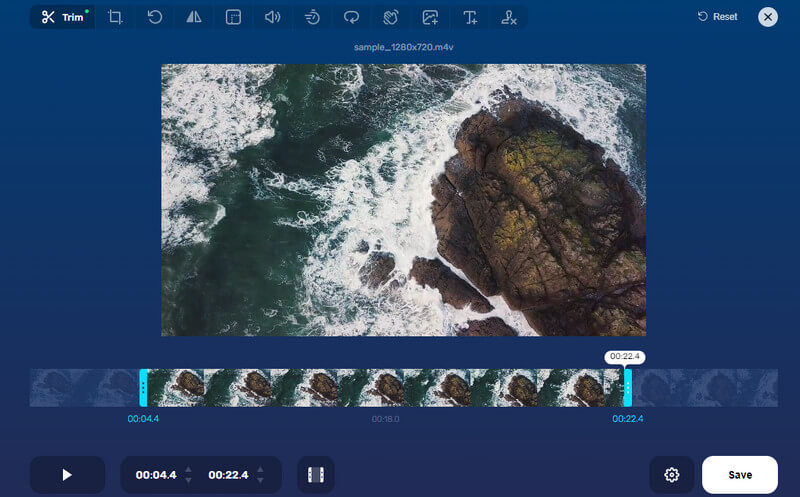
Bagian 3. Perbandingan Pemangkas M4V
Untuk perbandingan komprehensif pemangkas M4V ini, kami mengumpulkan aspek penting dari setiap alat. Periksa tabel di bawah ini.
- Pengonversi Video Vidmore
- konversi.com
- Kotak Alat Video
- Pemotong Video Online
| Antarmuka Intuitif | Peron | Alat Pengeditan |
| Windows dan Mac | Potong, potong, putar, potong, tambahkan subtitle, tanda air, dll. | |
| Web | Gabungkan, potong, putar, pad, potong | |
| Web | Potong, demux, gabungkan, tambahkan tanda air, subtitle (hardcoded) | |
| Web | Pangkas, potong, ubah ukuran, putar, balik, dll. |
Bagian 4. FAQ tentang Pemangkasan M4V
Bagaimana cara memangkas M4V di Premiere Pro?
File M4V pendukung Premiere memungkinkan Anda untuk memotongnya. Anda dapat memotong video M4V di timeline. Pilih video dan sesuaikan waktu mulai dan berakhir dengan menyeretnya ke kiri dan kanan.
Bagaimana cara memangkas M4V tanpa pengodean ulang?
Pemotong Video Online dapat melakukannya untuk Anda jika Anda ingin memangkas file M4V tanpa pengodean ulang. Unggah file M4V ke dalam aplikasi online dan aktifkan opsi No re-encoding dari menu pengaturan. Pada saat itu, Anda dapat memangkas file M4V tanpa memformat ulang file.
Mana yang lebih baik, MP4 atau M4V?
File M4V biasanya terbatas pada komputer yang diotorisasi oleh iTunes, terutama file M4V yang dilindungi. Mengenai MP4, sebagian besar pemutar dan perangkat menerima format ini. Jadi dalam hal kompatibilitas, MP4 lebih baik daripada M4V.
Kesimpulan
Dalam memotong video M4V, semua solusi ini dapat potong M4V dengan mudah. Namun, tiga solusi terakhir hanya bergantung pada internet. Parahnya lagi, butuh waktu untuk memuat film atau video panjang saat menggunakan alat online ini. Secara umum, Vidmore Video Converter adalah pilihan terbaik untuk memotong file M4V karena Anda dapat menggunakannya secara online atau offline. Plus, ada alat dan fungsi cerdas untuk membantu Anda mencapai video berkualitas.
Kiat Video
-
Sunting M4V
-
Potong Video
-
Konversi M4V


